怎么看电脑最大支持多大内存条 查看电脑支持的内存容量步骤
更新时间:2024-07-28 12:49:54作者:yang
电脑的内存条容量对于电脑的性能起着至关重要的作用,但很多用户却不清楚自己的电脑到底最大支持多大内存条,要查看电脑支持的内存容量,首先需要打开电脑,进入BIOS设置界面。在BIOS设置界面中,可以找到关于内存的信息,包括已安装的内存条容量以及可支持的最大内存条容量。通过这些步骤,就可以轻松了解自己的电脑最大支持多大内存条了。
操作方法:
1.使用组合键 WIN + R,启动运行窗口
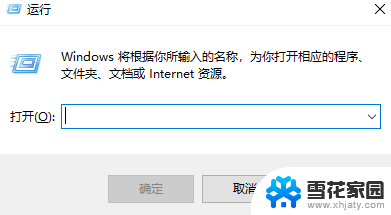
2.输入cmd,点击确定按钮
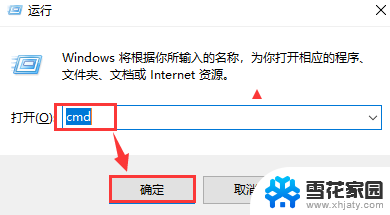
3.启动命令行窗口成功
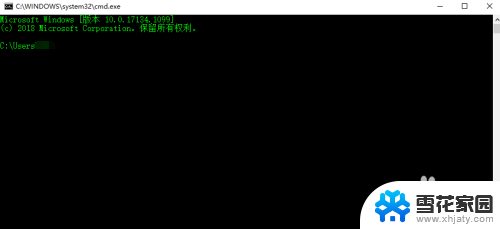
4.输入命令wmic memphysical get maxcapacity,按下回车键
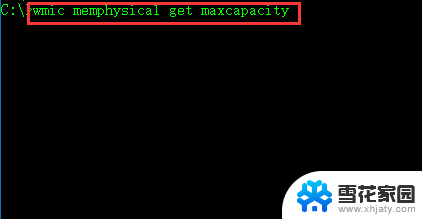
5.在命令执行完的回显中就可以看到支持的最大内存了,主要看MaxCapacity下面显示的数值
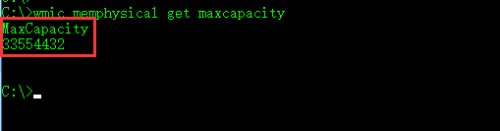
6.打开计算器,输入你获得MaxCapacity的值。再除以1048576,就可以得到你电脑最大支持的内存大小了。到此查看电脑支持的最大内存容量的方法就介绍完了。
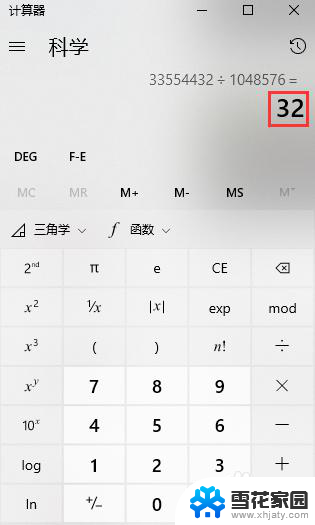
以上就是如何查看电脑支持的最大内存条的全部内容,如果您遇到相同问题,可以参考本文中介绍的步骤进行修复,希望对大家有所帮助。
怎么看电脑最大支持多大内存条 查看电脑支持的内存容量步骤相关教程
-
 联想电脑怎么看内存多大 联想笔记本内存容量怎么查看
联想电脑怎么看内存多大 联想笔记本内存容量怎么查看2024-09-04
-
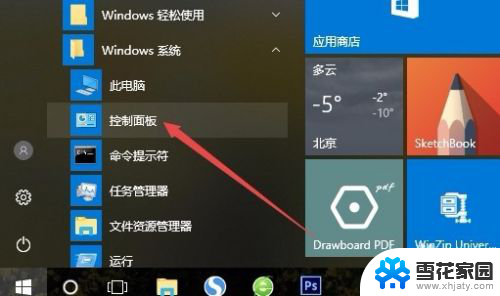 如何查电脑内存多大 电脑物理内存怎么查看
如何查电脑内存多大 电脑物理内存怎么查看2024-02-12
-
 怎么看主板支持uefi 怎么查看我的主板是否支持UEFI启动
怎么看主板支持uefi 怎么查看我的主板是否支持UEFI启动2024-03-20
-
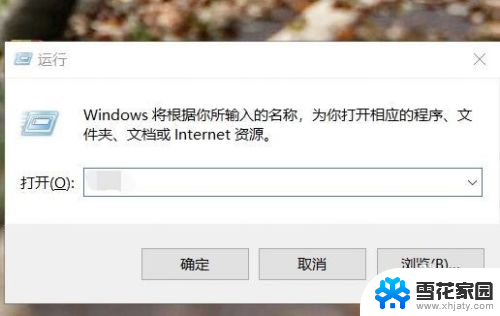 电脑怎么看内存条型号 电脑内存条型号如何查看
电脑怎么看内存条型号 电脑内存条型号如何查看2024-01-23
- 笔记本怎么看内存条频率 内存条频率查看步骤
- 电脑磁盘内存怎么看 电脑内存大小和硬盘大小如何查询
- 电脑如何看内存大小 电脑内存大小如何查看
- 如何查找电脑内存 怎么看电脑内存容量
- 电脑查看内存条频率 怎样查看内存条频率
- 怎么看笔记本内存条型号 怎么查看电脑内存条型号
- 电脑微信设置文件保存位置 微信电脑版文件保存位置设置方法
- 增值税开票软件怎么改开票人 增值税开票系统开票人修改方法
- 网格对齐选项怎么取消 网格对齐选项在哪里取消
- 电脑桌面声音的图标没了 怎么办 电脑音量调节器不见了怎么办
- 键盘中win是那个键 电脑键盘win键在哪个位置
- 电脑如何连接隐藏的wifi网络 电脑如何连接隐藏的无线WiFi信号
电脑教程推荐